विज्ञापन
 जब आप हार्ड ड्राइव विभाजन प्रबंधकों के बारे में एक तकनीकी भीड़ से पूछें, बहुत से लोग इस बात से सहमत होंगे इम्प्लास पार्टिशन मास्टर नौकरी के लिए सबसे अच्छा उपकरण है। क्यों? क्योंकि यह कई बेहतरीन सुविधाएँ प्रदान करता है, फिर भी उपयोग में आसान रहता है। यह भी है MakeUseOf का पसंदीदा विभाजन प्रबंधक आपके विंडोज कंप्यूटर के लिए सर्वश्रेष्ठ पीसी सॉफ्टवेयरअपने विंडोज कंप्यूटर के लिए सबसे अच्छा पीसी सॉफ्टवेयर चाहते हैं? हमारी विशाल सूची सभी आवश्यकताओं के लिए सबसे अच्छा और सबसे सुरक्षित कार्यक्रम एकत्र करती है। अधिक पढ़ें विंडोज के लिए।
जब आप हार्ड ड्राइव विभाजन प्रबंधकों के बारे में एक तकनीकी भीड़ से पूछें, बहुत से लोग इस बात से सहमत होंगे इम्प्लास पार्टिशन मास्टर नौकरी के लिए सबसे अच्छा उपकरण है। क्यों? क्योंकि यह कई बेहतरीन सुविधाएँ प्रदान करता है, फिर भी उपयोग में आसान रहता है। यह भी है MakeUseOf का पसंदीदा विभाजन प्रबंधक आपके विंडोज कंप्यूटर के लिए सर्वश्रेष्ठ पीसी सॉफ्टवेयरअपने विंडोज कंप्यूटर के लिए सबसे अच्छा पीसी सॉफ्टवेयर चाहते हैं? हमारी विशाल सूची सभी आवश्यकताओं के लिए सबसे अच्छा और सबसे सुरक्षित कार्यक्रम एकत्र करती है। अधिक पढ़ें विंडोज के लिए।
तो एक हार्ड ड्राइव विभाजन प्रबंधक क्या करता है? नई हार्ड ड्राइव आमतौर पर एक बड़ी तार्किक भंडारण इकाई के साथ आती हैं जो डिस्क के पूरे आकार को फैलाती है। एक विभाजन प्रबंधक उस स्थान को कई विभाजनों में विभाजित कर सकता है, जिसका अर्थ है कि इसका उपयोग कई डिस्क की तरह किया जा सकता है। वहां कई कारणों से आप ऐसा क्यों करना चाहेंगे, उदाहरण के लिए एक ही हार्ड डिस्क से एक से अधिक ऑपरेटिंग सिस्टम को बूट करने के लिए, या व्यक्तिगत डेटा को स्टोर करने के लिए आपके ऑपरेटिंग सिस्टम से अलग, जिसका अर्थ है कि आप सिस्टम विभाजन को बिना खोए मिटा सकते हैं फ़ाइलें। अब, क्या होगा अगर एक विभाजन बहुत छोटा हो जाता है या आपको इसकी आवश्यकता नहीं है? एक विभाजन प्रबंधक भी आकार बदल सकता है, स्थानांतरित कर सकता है और विभाजन को मर्ज कर सकता है। जबकि
विंडोज देशी डिस्क प्रबंधन उपकरण प्रदान करता है विंडोज 7 में वॉल्यूम या विभाजन को कैसे सिकोड़ें और बढ़ाएँविंडोज 7 और विंडोज विस्टा में, अपने संस्करणों का आकार बदलना या अपनी हार्ड ड्राइव को फिर से विभाजित करना पिछले विंडोज संस्करणों की तुलना में बहुत आसान हो गया है। हालाँकि, अभी भी कुछ नुकसान हैं जिनकी आपको आवश्यकता होगी ... अधिक पढ़ें , थर्ड पार्टी सॉफ्टवेयर आमतौर पर अतिरिक्त सुविधाएँ प्रदान करता है।ध्यान दें कि ईज़ीUS पार्टिशन मास्टर एक स्टार्ट स्क्रीन से लॉन्च किया गया है जिसमें दो अन्य ईज़ीयूएस टूल हैं, जो हैं EaseUSData रिकवरी विज़ार्ड और EaseUS टोडो बैकअप। यह समीक्षा पर केंद्रित है विभाजन प्रबंधक केवल।
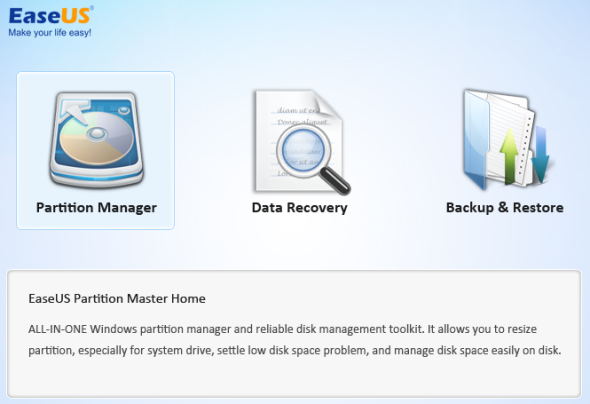
फ़ीचर अवलोकन
- किसी भी विभाजन संचालन के दौरान डेटा बनाए रखें
- विभाजन का आकार बदलें या स्थानांतरित करें, इसमें बिना रिबूट के NTFS सिस्टम विभाजन का विस्तार करना शामिल है
- दो आसन्न विभाजनों को एक बड़े में मिलाएं
- कई विभाजन बनाएँ
- विभाजन हटाएं (डेटा खो गया है)
- अनअलोकेटेड स्पेस पर डेटा मिटाएं
- एक संपूर्ण डिस्क को पोंछें या चयनित विभाजन को मिटा दें
- FAT, NTFS, EXT2, और EXT3 सहित नई फ़ाइल प्रणाली के साथ प्रारूप (डेटा मिटा दिया गया है)
- 512Bytes और 6KB के बीच नए क्लस्टर आकार के साथ प्रारूप (डेटा मिटा दिया गया है)
- लेबल और ड्राइव अक्षर बदलें
- विभाजन छिपाएँ
- प्राथमिक विभाजन को तार्किक विभाजन में बदलें और इसके विपरीत
- डीफ़्रेग्मेंट डिस्क या विभाजन
- खराब क्षेत्रों को खोजने के लिए डिस्क सतह परीक्षण चलाएं
- MBR को बूट सिस्टम पर फिर से बनाएँ
- EXT2 या EXT3 फ़ाइल सिस्टम के साथ स्वरूपित लिनक्स विभाजन का प्रबंधन करें
- हार्डवेयर RAID, कई हटाने योग्य भंडारण उपकरणों, मानक हार्ड डिस्क और GPT डिस्क का समर्थन करता है
- MBR पर 2TB विभाजन और GPT पर 4TB विभाजन का समर्थन करता है
- Windows 2000 / XP / Vista / 7 SP1 / 8 के तहत 32-बिट या 64-बिट के साथ चलाता है
इंटरफ़ेस अवलोकन
मोर्चा और केंद्र आपके कंप्यूटर से जुड़े सभी डिस्क हैं। कनेक्टेड ड्राइव्स को Disk1, Disk2 आदि के रूप में सूचीबद्ध किया गया है। प्रत्येक डिस्क हेडर के तहत, आपको संबंधित डिस्क के सभी विभाजन और उनके गुण मिलेंगे।

ड्राइव सूची के नीचे, आपको डिस्क मैप दिखाई देता है, जो प्रत्येक डिस्क के विभाजन का एक ग्राफिकल अवलोकन प्रस्तुत करता है।
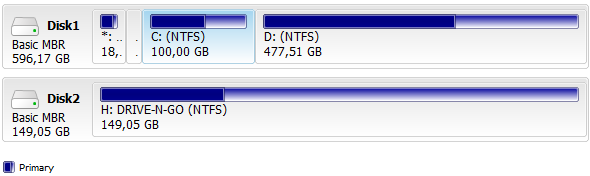
बाएं हाथ का मेनू प्रत्येक विभाजन के लिए सभी उपलब्ध संचालन दिखाता है। जैसे ही आप विभिन्न विभाजनों का चयन करते हैं, मेनू बदलता है।
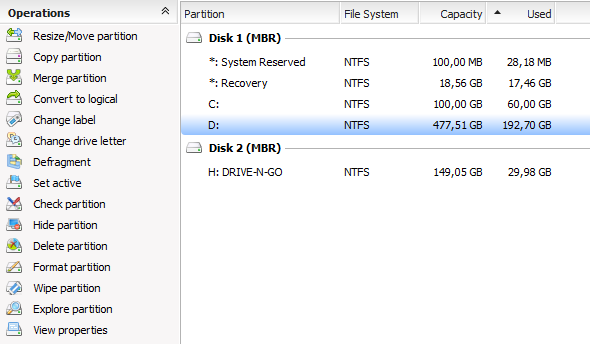
कुंजी संचालन, जैसे आरesize / हलवा, हटाएं, या मर्ज शीर्ष पर टूलबार में बटन के रूप में भी दिखाए जाते हैं।

इसके अलावा, सभी ऑपरेशन उपरोक्त स्क्रीनशॉट में दिखाए गए मेनू के माध्यम से सुलभ हैं। इसके अलावा, आप बदल सकते हैं कि आप क्या देखते हैं या कैसे आइटम के माध्यम से व्यवस्थित होते हैं राय मेन्यू।
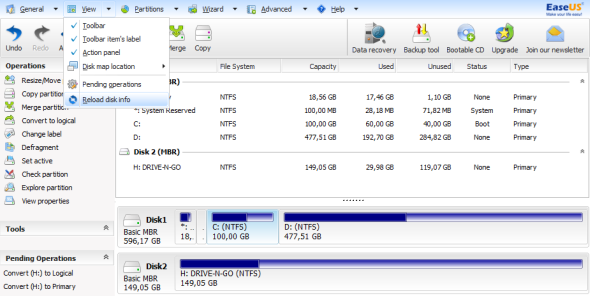
ईपीयूएस विभाजन मास्टर का उपयोग करना
इस उपकरण का मुख्य उद्देश्य विभाजन को बनाना, आकार बदलना, स्थानांतरित करना, हटाना या विलय करना है, और - प्रत्येक डिस्क या विभाजन पर संग्रहीत डेटा से समझौता किए बिना - विभाजन को हटाने के अपवाद के साथ। इंटरफ़ेस का बारीकी से निरीक्षण करने के बाद, आपको आसानी से विभाजन मास्टर का उपयोग करने का एक विचार होना चाहिए। मैं आपको बिना किसी बाहरी बाहरी हार्ड ड्राइव का उपयोग करते हुए, यहां बुनियादी संचालन के बारीक विवरण के माध्यम से ले जाऊंगा।
मैं एक विभाजन बनाना चाहता हूं। ध्यान दें कि यह विकल्प मौजूद नहीं है। इसलिए पहले, मुझे मौजूदा सिंगल पार्टीशन का आकार बदलकर कुछ जगह बनानी होगी। ऐसा करने के लिए, मैं चयन करता हूं Disk2, मेरी बाहरी ड्राइव, और क्लिक करें इस कदम का आकार परिवर्तित करें. एक विंडो पॉप अप होती है जो मुझे चयनित विभाजन के आकार और स्थिति को बदलने की अनुमति देती है।
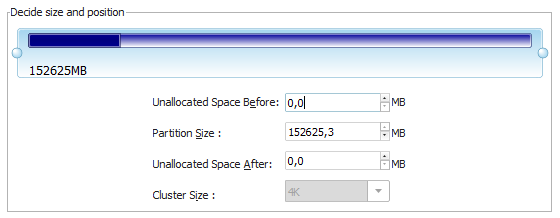
विभाजन के बाईं या दाईं ओर गेंद के आकार के हैंडल में से एक को पकड़ो और इसे स्थानांतरित करें या इसके केंद्र में विभाजन को एक पूरे के रूप में स्थानांतरित करने के लिए पकड़ें। उत्तरार्द्ध केवल तभी काम करता है जब उसके बाईं या दाईं ओर अनलोकित स्थान हो। अपने परिवर्तनों का परिणाम दिखाते हुए, नीचे के अपडेट में डिस्क का नक्शा कैसे नोट करें।
![अपनी हार्ड डिस्क विभाजन को एक प्रो जैसे आसानी से विभाजन मास्टर के साथ प्रबंधित करें [विंडोज] ईज़ीयूएसयू पार्टिशन मास्टर परिवर्तन विभाजन](/f/00339387ebcb5c236a6c128a36b525f1.png)
मैं नहीं चाहता कि मेरा डेटा स्थानांतरित किया जाए, इसलिए मैं मौजूदा विभाजन के दाईं ओर असंबद्ध स्थान बनाता हूं और ठीक पर क्लिक करता हूं। डिस्क मैप अब मेरी बाहरी हार्ड ड्राइव के लिए असंबद्ध स्थान दिखाता है।
![अपनी हार्ड डिस्क विभाजन को एक प्रो जैसे आसानी से विभाजन मास्टर के साथ प्रबंधित करें [विंडोज़] ईज़ीयूएसए विभाजन पार्टीशन नई डिस्क मैप](/f/3f36ae44a2ff49621df8a6a3cb0ec0a8.png)
मैं खाली जगह का चयन कर सकता हूं और क्लिक कर सकता हूं सृजन करना के अंतर्गत संचालन या एक नया विभाजन बनाने के लिए टूलबार में। एक विंडो पॉप अप हो जाएगी जहां आप एक विभाजन लेबल, फ़ाइल सिस्टम, ड्राइव लेटर, क्लस्टर आकार का चयन कर सकते हैं, और कितने असंबद्ध स्थान को नए विभाजन को समर्पित किया जाना चाहिए। फिर से, आप अपने नए विभाजन के स्थान और आकार को बदलने के लिए गेंद के आकार के हैंडल को खींच सकते हैं।
![अपनी हार्ड डिस्क विभाजन को एक प्रो जैसे आसानी से विभाजन के मास्टर के साथ प्रबंधित करें [विंडोज] ईज़ीयूएस विभाजन मास्टर बनाएँ विभाजन](/f/cbf6d4ed559562172ddad4fda612b335.png)
अब मेरे पास मेरे डेटा के साथ एक छोटा सा विभाजन है और एक नया विभाजन बिना स्पेस के फ़्लैंक किया गया है। विभाजन को हथियाने और उन्हें डिस्क मैप में चारों ओर ले जाने का प्रयास करें। यही कारण है कि मैं सहज ज्ञान युक्त सॉफ्टवेयर कहते हैं!
![ईज़ी प्रोस्यूशन मास्टर के साथ एक प्रो की तरह अपनी हार्ड डिस्क विभाजन का प्रबंधन करें [विंडोज] ईज़ीयूएसए पार्टिशन मास्टर चेंज डिस्क मैप](/f/7b116fe089072254ede812e9eebfaf6b.png)
अब अगर आपने खुद यह कोशिश की है, तो आपने देखा होगा कि यह सब बहुत जल्दी हो गया। क्या आसानी से विभाजन मास्टर ने वास्तव में मिलीसेकेंड के मामले में एक नया विभाजन बनाया। नहीं, यह नहीं हुआ। कोई भी ऑपरेशन तत्काल नहीं है। वे सभी बाईं ओर नीचे की ओर लंबित परिचालनों में पार्क किए गए हैं।
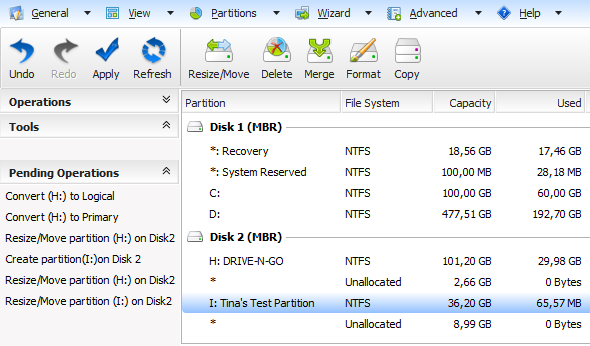
आप टूलबार या के माध्यम से परिवर्तनों को पूर्ववत कर सकते हैं सामान्य मेनू और एक बार जब आप तैयार हों, तो हिट करें लागू. दूसरे शब्दों में, आप बिना किसी वास्तविक बदलाव के, सुरक्षित रूप से खेल सकते हैं।
निष्कर्ष
ईज़ीयूएस पार्टिशन मास्टर में बहुत स्पष्ट इंटरफ़ेस है, फिर भी कई उन्नत सुविधाएँ प्रदान करता है। यह उपयोग करना आसान और सहज है और नौसिखियों को जल्दबाजी में गलती करने से बचाता है। यह विंडोज़ के मूल डिस्क प्रबंधन से बेहतर है क्योंकि यह अधिक लचीला है। उदाहरण के लिए, एक विभाजन को बढ़ाया जा सकता है, जहां बिना किसी स्थान के बैठा है, बस हर चीज को जगह में खींचकर।
हमने दूसरे को कवर किया है ड्राइव विभाजन सहित अतीत में उपकरण GParted GParted - विभाजन सॉफ्टवेयर में अंतिम अधिक पढ़ें . क्या आपके पास एक पसंदीदा तृतीय पक्ष विभाजन प्रबंधक है या आप पूरी तरह से संतुष्ट हैं विंडोज की मूल डिस्क प्रबंधन विंडोज 7 में वॉल्यूम या विभाजन को कैसे सिकोड़ें और बढ़ाएँविंडोज 7 और विंडोज विस्टा में, अपने संस्करणों का आकार बदलना या अपनी हार्ड ड्राइव को फिर से विभाजित करना पिछले विंडोज संस्करणों की तुलना में बहुत आसान हो गया है। हालाँकि, अभी भी कुछ नुकसान हैं जिनकी आपको आवश्यकता होगी ... अधिक पढ़ें ?
टीना पिछले एक दशक से उपभोक्ता तकनीक के बारे में लिख रही हैं। वह प्राकृतिक विज्ञान में डॉक्टरेट, जर्मनी से डिप्लोमेट और स्वीडन से एमएससी करती है। उसकी विश्लेषणात्मक पृष्ठभूमि ने उसे मेकओसेफ़ में एक प्रौद्योगिकी पत्रकार के रूप में उत्कृष्टता प्राप्त करने में मदद की है, जहां वह अब खोजशब्द अनुसंधान और संचालन का प्रबंधन कर रही है।